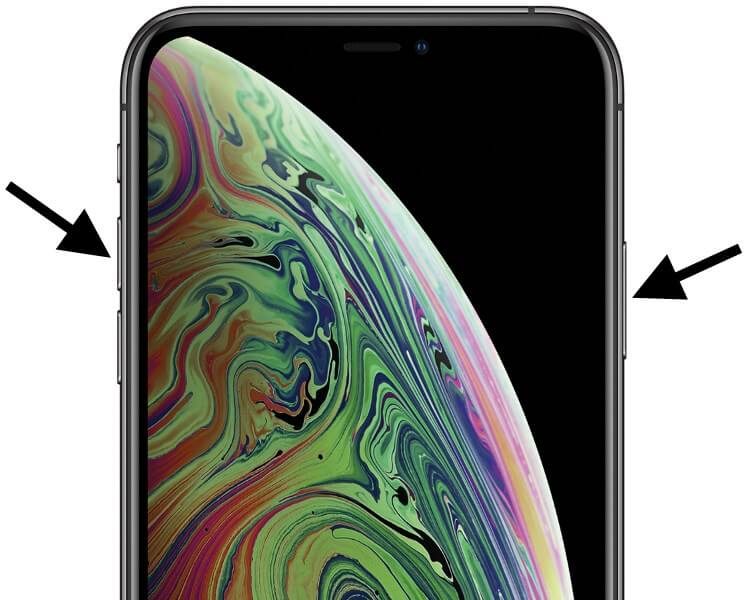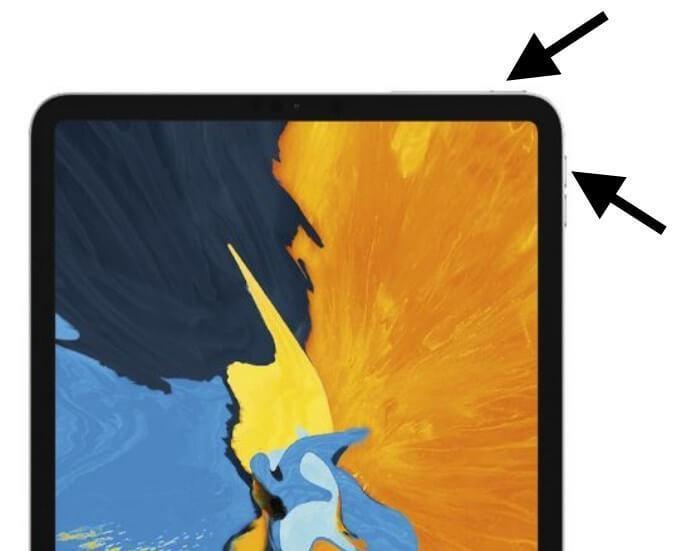צילום מסך באמצעות iPhone X, Xr, Xs, Xs Max
כדי לבצע צילום מסך באמצעות מכשיר האייפון 10, 10s או 10s Max שלכם, בצעו את השלבים הבאים:
1. לחצו על כפתור הווליום למעלה (ממוקם בצד שמאל של המכשיר) וכפתור הכיבוי/הפעלה (ממוקם בצד ימין) של המכשיר באותו הזמן, ושחררו את הלחיצה לאחר שצילום המסך מתבצע.
2. כעת, צילום המסך יופיע בקטן בחלק התחתון של המסך. כדי לחתוך ולערוך את צילום המסך לחצו עליו ולאחר מכן תוכלו לצייר עליו, להוסיף טקסט או סימונים אחרים. כדי לשתף את צילום המסך ב- Whatsapp, Facebook, Gmail ועוד, לחצו על צילום המסך לחיצה ארוכה ולאחר מכן בחרו באיזו אפליקציה אתם מעוניינים לשתף אותו.
צילום המסך יישמר בתיקיית "צילומי מסך" (Screenshots) אשר נמצאת בגלריית התמונות של המכשיר.
צילום מסך באמצעות אייפד פרו 11 אינץ' ואייפד פרו 12.9 אינץ'
צילום מסך במכשירי iPad Pro 11 ו- iPad Pro 12.9 מתבצע באותה דרך, רק שבמכשירים אלה כפתור הכיבוי/הפעלה נמצא במיקום שונה.
1. לחצו על כפתור הווליום למעלה (ממוקם בצד ימין של המכשיר) וכפתור הכיבוי/הפעלה (ממוקם בחלק העליון בצד ימין) של המכשיר באותו הזמן, ושחררו את הלחיצה לאחר שצילום המסך מתבצע.
גם כאן תוכלו לערוך את התמונה על ידי לחיצה על התמונה הממוזערת שמופיעה לאחר צילום המסך בחלק התחתון של המסך. אם תרצו לבטל את צילום המסך, החליקו אותו שמאלה והוא יימחק ולא ייכנס לגלריית התמונות של המכשיר.
צילום מסך באמצעות אייפון 8 ,אייפד ,ואייפוד טאצ' או מכשירים ישנים יותר
מפני שבמכשירים הישנים של Apple יש כפתור בית אז צילום המסך מתבצע באופן קצת שונה – אם יש ברשותכם iPhone 6,7,8 (או אייפון ישן יותר) ,iPad או iPod Touch ,תצטרכו לבצע צילום מסך בדרך הבאה:
1. לחצו על כפתור הכיבוי/הפעלה (ממוקם בחלק העליון בצד ימין) ,וכפתור הבית של המכשיר באותו הזמן –> שחררו את הלחיצה לאחר שצילום המסך יתבצע.
למרות שמכשירים אלה ישנים יותר, גם איתם ניתן לערוך את צילומי המסך, לשתף אותם ולשמור אותם בגלריית התמונות באותה הדרך כמו במכשירים החדשים של Apple.
קרדיט תמונה: PEXELS